바이낸스에서 업비트로 출금하기 (100만원 미만)
처음 선물 거래를 시작하려고 바이낸스에 가입했을때 출금하는 방법을 몰라서 고생했던 기억이 있습니다. 지금은 어떤지 모르지만 당시에는 구글, 다음, 네이버 어느 곳에서 검색해도 가입하고 돈을 입금하는 것만 올라와있었지요. 결국 평소에 커뮤니티 가입을 하지 않는 제가 코인판에 가입해서 질문을 남겨야 했습니다.
* 물론 단답형의 답글이 다수인 커뮤니티에서 답을 얻지는 못했습니다. withdraw 라는 단어가 출금이라는 것만 알고 그냥 소액으로 업비트로 보내보고 그 방법을 알았죠.
그래서 혹시 100만원 미만의 소액을 바이낸스에서 업비트로 출금하려는 분이 방법을 찾고 있다면 참고하길 바라며 이 글을 적습니다.
* 제 경우 리플을 전송 수단으로 사용해서 XRP를 예시로 들었습니다.
1. 사전 준비 작업
0) 업비트 입금 주소와 태그 확인 및 adress book 등록

▲ 입금과 출금을 하기 위해서는 먼저 거래소 사이에 송금 재화로 사용할 코인을 정해야 됩니다. 제 경우 xrp 하나만 사용했습니다. 그래서 upbit에 로그인하고 입출금 - xrp - 입금주소를 눌러서 제게 할당된 리플 입금주소와 데스티네이션 태그를 확인했습니다.
주소를 확인한 뒤 바이낸스 지갑에서 withdraw을 누르고 address book에 국내 거래소에서 자신에게 할당된 코인의 입금 주소를 기입해야 됩니다.
1) 업비트 로그인
2) 구글 이메일 로그인
2. 선물 지갑의 테더를 spot으로 이동시킨다.

▲ pc 프로그램 기준으로 왼쪽 메뉴바 하단에 있는 all 버튼을 누르면 위와같은 화면이 나옵니다. 여기에서 wallet 버튼을 눌러줍니다.

▲ 그러면 선물지갑 (USD-M Futures)에 자신이 매매할때 사용하던 테더(usdt)가 있을텐데요. 선물지갑 이름표 옆에 교환 표시를 눌러서 출금할 테더를 spot (Fiat and Spot)으로 이동시킵니다.
3. spot의 테더를 xrp로 변환하기

▲ 위 화면에서 Fiat and Spot 줄 중앙을 누르면 spot에 보관중인 재화 상태가 나옵니다. 제 경우 usdt만 남아있고 xrp는 저번에 출금하고 남은 자투리만 남아있는 상태입니다. 여기에서 테더에 대한 action 탭에 convert를 눌러줍니다.

※ 액션 탭을 확대하면 위와 같은데요. 해당 코인으로 업비트에서 바이낸스에 입금하려면 deposit을, 출금하려면 withdraw를 누르면 됩니다. 제 경우 테더를 리플로 변환해야 되기에 convert를 눌렀습니다.

▲ convert를 누르면 위와같은 화면이 나오는데 바꿀 테더의 크기와 변환할 코인을 지정한 뒤 preview conversion을 눌러줍니다. 제 경우 spot의 모든 테더를 xrp로 변환할거라 max를 눌렀습니다.

▲ 이후 변환되는 리플의 양을 확인한 후 convert 버튼을 제한시간 내에 눌러줘야 변환이 완료됩니다. 만약 시장가가 아니라 지정가로 테더를 리플로 변환하고 싶다면 상단의 limit 버튼을 누른 뒤 다시 설정하면 됩니다.
※ 사실 선물 지갑의 테더를 옮겨서 현물 시장에서 xrp를 좀 더 낮은 가격에 구매할 수도 있습니다. 하지만 제 경우 업비트에 돈을 보관하여 차익을 노리지 않기 때문에 시장가로 사서 넘기고 시장가로 다 팔아버립니다. 그리고 원화로 바꿔서 통장에 옮기죠. 완전 소액의 자금이라 귀찮은 과정을 겪는것보다 빠르게 처리하고 잊어버리는게 더 이득이거든요.
4. sopt의 리플을 업비트 입금주소로 보내기

▲ spot의 usdt를 xrp로 바꾸면 위에 이미지처럼 지갑에 남은 재화가 xrp 밖에 보이지 않습니다. 그럼 리플의 액션탭에서 withdraw를 눌러 출금 과정을 진행합니다.

▲ xrp의 action 탭에서 withdraw를 눌러서 출금 과정을 진행하기 때문에 crypto로 자동 이동된 모습입니다. 이제 내가 보유한 리플을 받을 국내 거래소의 리플 주소를 지정하면 되는데요. 이미 사전에 address book에 주소 등록을 마쳤다면 위에 이미지에서처럼 내가 등록한 주소를 눌러주면 됩니다.
* 아직 주소 등록이 이루어지지 않았다면 address management를 클릭해서 새 주소를 등록하면 됩니다. 주소 등록을 할 때 주소, 네트워크, 메모(데스티네이션 태그)를 넣고 name를 몰라서 당황할수도 있는데요. 등록되는 주소의 이름으로 자신이 알아보기 쉽게 지정하면 됩니다. 제 경우 upbit의 xrp 주소라는 것만 보이도록 이름을 지었습니다.

▲ 제 경우 이미 수 차례에 걸쳐서 같은 주소로 입출금이 이루어졌기 때문에 바로 주소를 선택해서 출금을 진행했습니다.
* address management를 통해서 주소 등록을 못 했다면 현재 과정에서 add new address를 눌러서 입금 주소를 등록해도 됩니다.

▲ 주소를 선택하면 spot에 보유중인 xrp 중 몇 개를 보낼 것인지 지정한 뒤에 withdraw 버튼을 누르면 됩니다. 제 경우 트레블룰을 신경쓰기 싫어서 1200xrp씩 끊어서 4번 연속으로 출금했습니다. 워낙 소액이라 4~5번 연속으로 계속 보내도 입금이 정상적으로 이루어졌습니다.
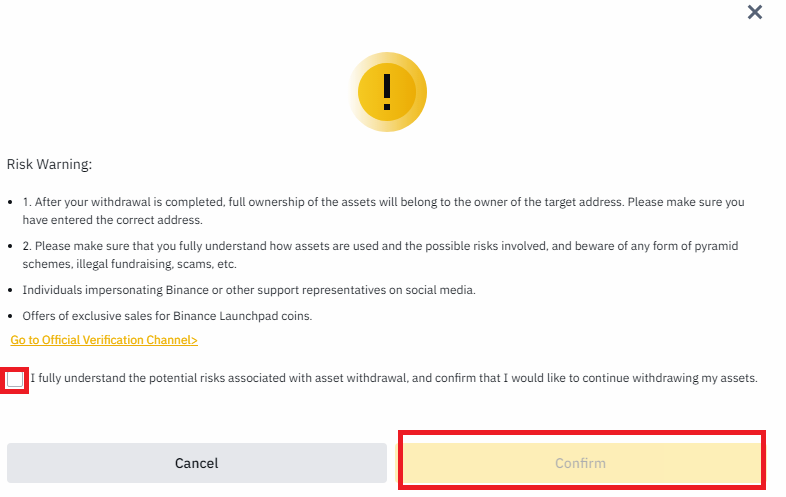
▲ 출금할 xrp 수량을 입력한 뒤 withdraw를 누르면 위와같은 경고창이 뜹니다. 해석을 한 적은 없지만 대충 주소 확인해라, 태그 확인해라, 입력한 정보에 오류가 있으면 손해를 볼 수 있다. 다 확인하고 완벽하게 이해했다면 절차를 계속 진행해라. 같은 내용이겠죠. 체크박스에 표시하고 confirm버튼을 눌러줍니다.

▲ 한번 더 입금 주소와 태그번호, 전송하는 금액과 수수료를 확인한 뒤 continue 버튼을 눌러줍니다.
※ 버튼을 누르면 인증 절차에 들어갑니다. 그럼 계정 정보에 등록된 이메일 주소와 휴대전화로 인증번호가 발송되는데요. 두 개를 확인 후 인증 번호를 눌러주면 출금이 진행됩니다.

▲ 인증까지 다 끝나면 지정된 주소로 출금이 진행됩니다.
이후 보낸 코인이 제대로 국내 거래소로 들어오는 것까지 확인하면 출금은 정상적으로 끝나게 됩니다. 또한 그래야만 바이낸스 spot 잔액이 줄어들게 됩니다. 그래서 100만원 미만의 금액을 연속으로 보내서 트레블룰의 불편함을 피하고 싶다면 완전히 넘어간 것을 확인한 후 다음 출금 과정을 진행하는게 좋습니다.
참고로 이 과정은 처음에 하게되면 입금받을 주소, 태그 번호, 금액 등 신경을 써야하는 부분이 많습니다. 제 경우에도 초반에는 몇 번씩 확인하고 소액(2~3만원)으로 보내서 제대로 잘 가는지 테스트도 한 뒤에야 원하는 금액을 출금할 수 있었습니다. 하지만 몇 번 해보면 주소록에서 바로 찍어서 보내기 때문에 편하게 출금을 진행할 수 있는데 바이낸스에서 업비트에 입금되기까지 5분 정도 걸려서 시간은 좀 걸리는 편입니다.
※ 그나마 xrp가 빨리 도착해서 송금 용도로 사용합니다.
사족
제 경우 영어를 거의 못하고 가방끈도 짧아서 바이낸스를 사용할때 걱정이 많았는데요. 대부분 처음에만 어색하고 불편할 뿐 일상적인 매매나 입금, 출금은 하다보면 익숙해집니다. 그래서 편하게 썼던 기억이 나네요. 제가 적은 출금 관련 글이 다소 부족할 수 있지만 확신이 없는 과정에서 참고가 되었으면 좋겠습니다.







